win7有录屏功能吗
Win7系统自带的屏幕录制功能怎么使用
1、首先按下WIN+R快捷键,然后输入psr.exe,打开问题步骤记录器。

2、现在我们就可以开始录屏操作了。点击开始录制,便处于录制状态,程序可以监视我们鼠标在屏幕的操作并记录下来。

3、录制完毕后,点击右侧的小三角,选择设置,可以设置保存路径。选择好自己的保存路径点击确定即可。

4、在录制过程中我们还可以对屏幕上的某个操作添加批注说明。单击程序界面的添加批注按钮,此时我们看到鼠标变成了一个“+”字,拖到鼠标可以在需要标志的界面中画出一个矩形,此时在屏幕下面弹出一个“添加注释”对话框,在此输入问题描述信息了。

5、完毕后我们点选停止记录,在此我们可以将录制文件保存为zip压缩包。解压后我们看到录制的文件并不是视频文件,而是一个mhtml报告文件。
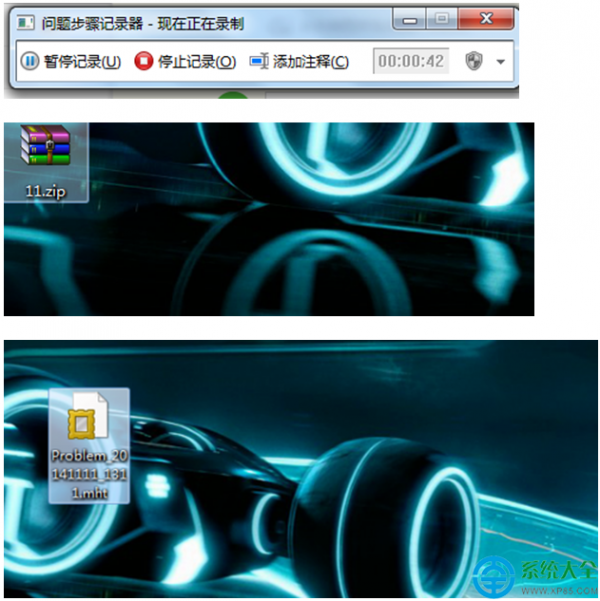
6、打开该文件,我们看到我们在屏幕上的每一步操作都进行了截图,并且支持以幻灯片的方式进行查看。

猜你喜欢
更多-
 Win10录屏功能的使用技巧
Win10录屏功能的使用技巧卡饭教程 · win10 2017-02-20
-
 Win10录屏功能怎么用 Win10自带一键录屏功能图文详细使用教程
Win10录屏功能怎么用 Win10自带一键录屏功能图文详细使用教程卡饭教程 · 其他 2017-04-20
-
 Win10录屏的文件在哪 Win10录屏功能用法介绍
Win10录屏的文件在哪 Win10录屏功能用法介绍卡饭教程 · 其他 2016-12-08
-
 腾讯手游助手录屏功能在哪?腾讯手游助手怎么录制游戏视频?
腾讯手游助手录屏功能在哪?腾讯手游助手怎么录制游戏视频?卡饭教程 · 其他 2018-05-02
-
 win10系统中如何关闭游戏录屏功能?win10系统中关闭游戏录屏功能的方法
win10系统中如何关闭游戏录屏功能?win10系统中关闭游戏录屏功能的方法卡饭教程 · 其他 2018-08-27
-
 三星s9手机录屏功能怎么使用
三星s9手机录屏功能怎么使用卡饭教程 · 其他 2018-12-15
-
 怎么使用录屏王中的录屏功能
怎么使用录屏王中的录屏功能卡饭教程 · 其他 2019-01-05
-
 手机小熊录屏摇一摇结束录屏功能怎么打开
手机小熊录屏摇一摇结束录屏功能怎么打开卡饭教程 · 其他 2019-03-04
-
 在win10系统中自带的录屏功能无法打开时应当如何恢复
在win10系统中自带的录屏功能无法打开时应当如何恢复卡饭教程 · 其他 2019-04-15
-
 iPhone苹果手机录屏功能怎么设置录制的视频有声音
iPhone苹果手机录屏功能怎么设置录制的视频有声音卡饭教程 · 其他 2019-04-17
